Rumah >Tutorial CMS >WordTekan >Bagaimana untuk menambah Google Analytics 4 dalam WordPress
Bagaimana untuk menambah Google Analytics 4 dalam WordPress
- 王林asal
- 2023-09-14 11:45:022030semak imbas
Perlu mengemas kini kepada Google Analitis 4 tetapi tidak pasti bagaimana? Menghadapi kesukaran menyediakan Google Analitis 4 yang anda perlukan sekarang? Dalam artikel ini, saya akan menunjukkan kepada anda bagaimana.

Google Analitis 4 menggantikan pendahulunya, Analitis Universal, yang akan berhenti mengumpul data pada Julai 2023 (Julai 2024 untuk pelanggan Google Analitis 360). Bagi pelanggan bukan 360, beralih kepada GA4 adalah wajib, jadi penting untuk bermula sekarang.
Jangan risau! Panduan praktikal ini akan memberi anda arahan langkah demi langkah tentang cara memasang dan mengaktifkan GA4 dengan mudah di tapak web WordPress anda. Mari mulakan mengemas kini Google Analitis lama anda.
Pasang dan aktifkan pemalam Google Analitis untuk WordPress
Langkah pertama dalam menyediakan Google Analitis 4 di tapak web anda ialah memasang pemalam WordPress yang menambahkan kod penjejakan Google Analitis pada tapak web anda.
Untuk melakukan ini, navigasi ke bahagian Pemalam dalam papan pemuka WordPress anda, klik Tambah Baharu, dan cari Google Analitis.
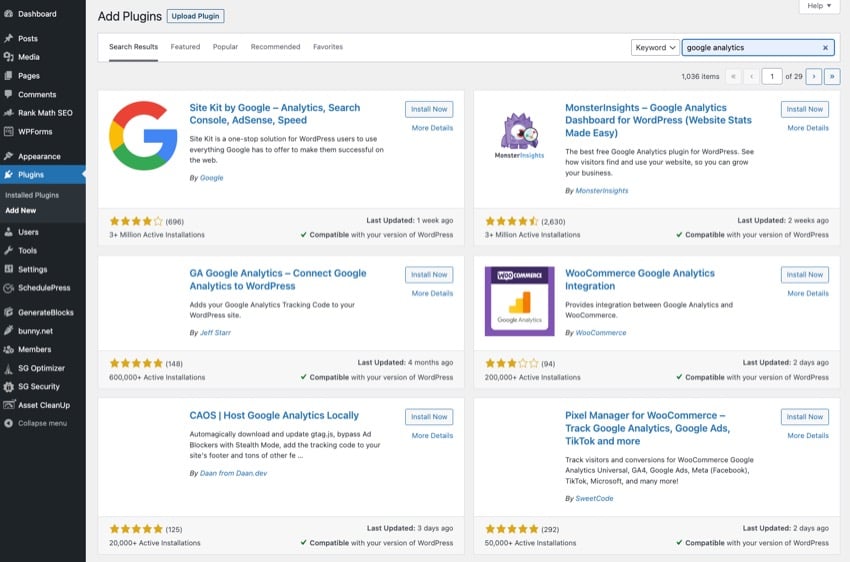
Daripada hasil carian, temui GA Google Analytics atau MonsterInsights, pemalam yang sangat disyorkan yang terkenal dengan penyepaduan WordPress yang lancar dengan Google Analitis 4.
Pilih Pasang Sekarang dan klik Aktifkan.
Anda kini telah berjaya memasang dan mengaktifkan pemalam Google Analitis dan bersedia untuk menyediakannya.
Buat Google Analitis 4 Hartanah
Apabila beralih daripada Analitis Universal kepada GA, anda mesti membuat sifat Google Analitis 4 baharu untuk tapak WordPress anda. Berikut adalah arahan langkah demi langkah.
Lawati tapak web Google Analitis dan klik Urus di penjuru kiri sebelah bawah akaun anda.
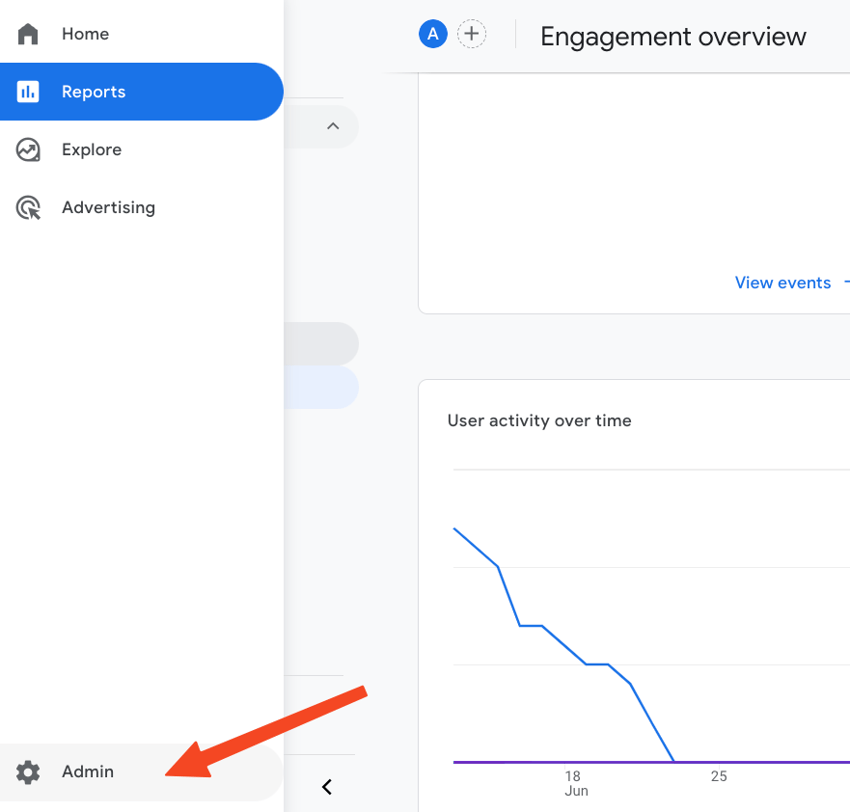
Pilih akaun anda dalam lajur Akaun konsol Pentadbir. Kemudian pergi ke lajur Properties dan klik + Cipta Harta.
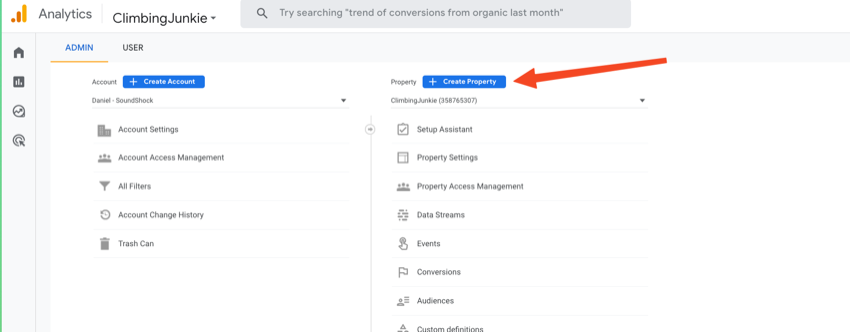
Namakan harta baharu anda selepas tapak web WordPress anda, kemudian isi halaman Butiran Perniagaan dan Matlamat Perniagaan.
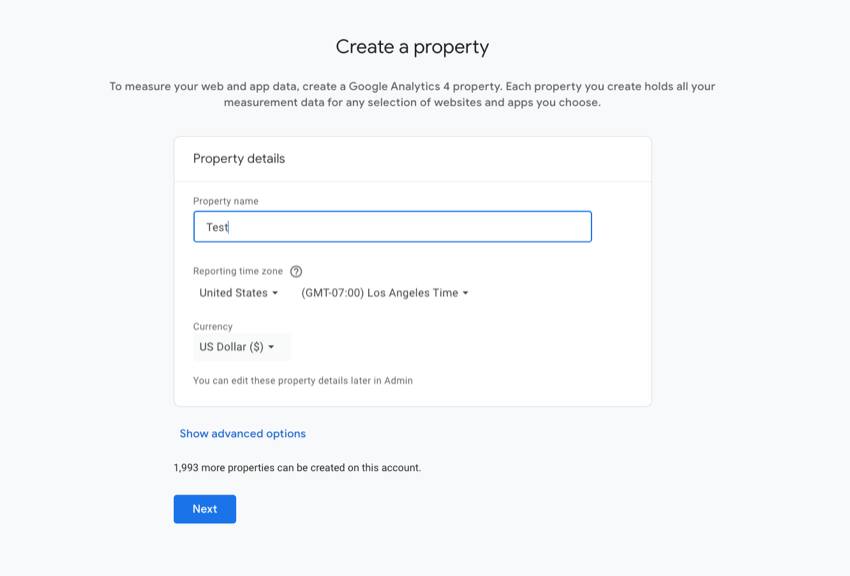
Pada skrin tetapan akhir, klik Web sebagai platform anda. Masukkan butiran tapak web WordPress anda, termasuk URL di bawah URL Laman Web dan nama tapak web.
Klik Buat dan terima syarat perjanjian perkhidmatan jika perlu.
Harta Google Analitis 4 anda kini disediakan dan sedia untuk mengumpul data.
Dapatkan ID Pengukuran Google Analitis 4
Sekarang anda telah menyediakan sifat Google Analitis anda, anda mesti mendapatkan ID ukuran anda.
Klik butang Urus di penjuru kiri sebelah bawah skrin Google Analitis.
Di bawah lajur Properties, pilih Aliran Data.
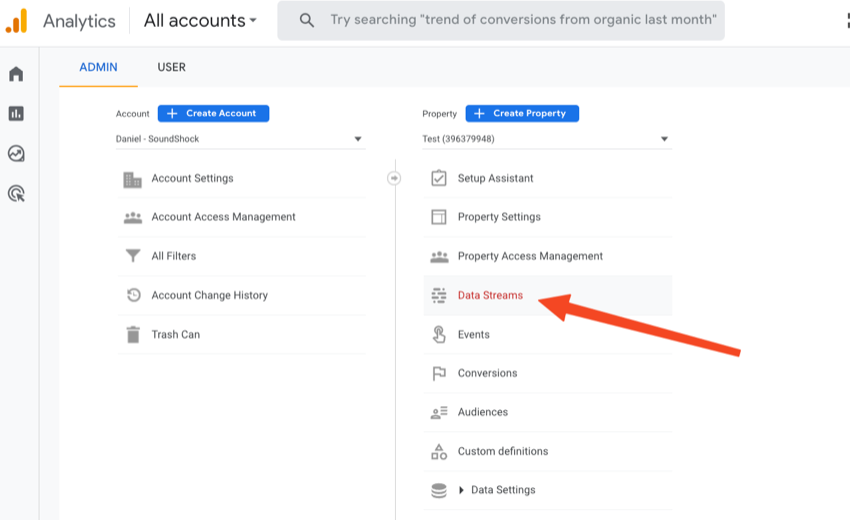
Pilih pilihan Web dan pilih sifat yang baru anda tetapkan. Panel akan muncul dengan semua maklumat tentang strim, termasuk ID ukuran.
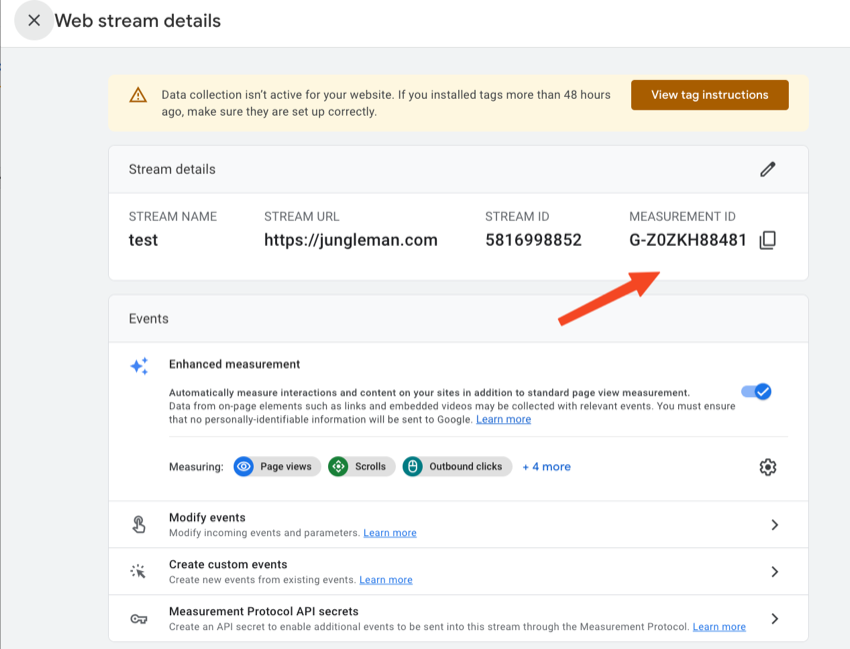
Salin ID ukuran seperti yang diperlukan untuk mengkonfigurasi pemalam WordPress Google Analitis.
Konfigurasikan Google Analitis untuk pemalam WordPress
Untuk mengkonfigurasi pemalam Google Analitis untuk WordPress, sila ikuti langkah berikut:
Pergi ke menu Tetapan dalam papan pemuka WordPress anda dan klik pada Google Analitis.

Masukkan ID Pengukuran GA4 anda dalam bahagian ID Penjejakan GA.
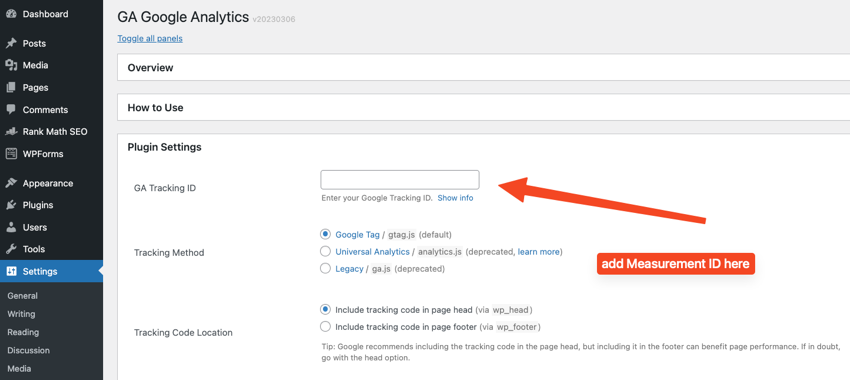
Seterusnya, pilih kaedah penjejakan dalam bahagian di bawah Google Tag .
Akhir sekali, klik bahagian Lumpuhkan penjejakan untuk pengguna peringkat pentadbir supaya Google Analitis tidak menjejaki aktiviti ahli pentadbir anda.
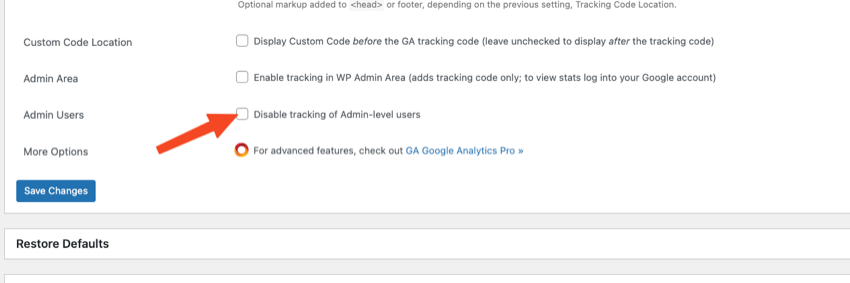
Simpan perubahan dan keluar dari tetapan.
Kini tiba masanya untuk mengesahkan bahawa Google Analitis 4 sedang berjalan di tapak WordPress anda.
Sahkan Penjejakan Google Analitis 4 di WordPress
Untuk memastikan Google Analitis 4 (GA4) disediakan dan dijejaki dengan betul di tapak WordPress anda, anda boleh mengesahkan ini dalam beberapa cara:
Sahkan pemasangan menggunakan pelaporan masa nyata
Buka tapak web anda dalam tab penyemak imbas baharu.
Kembali ke akaun Google Analitis anda dan navigasi ke Laporan Langsung.
Cari IkhtisarLaporkan dan semak sama ada tapak anda muncul dalam #pengguna aktif semasa🎜#🎜 🎜🎜# bahagian. Jika anda melihat pengguna aktif di tapak anda, ini bermakna GA4 menjejaki tapak anda.
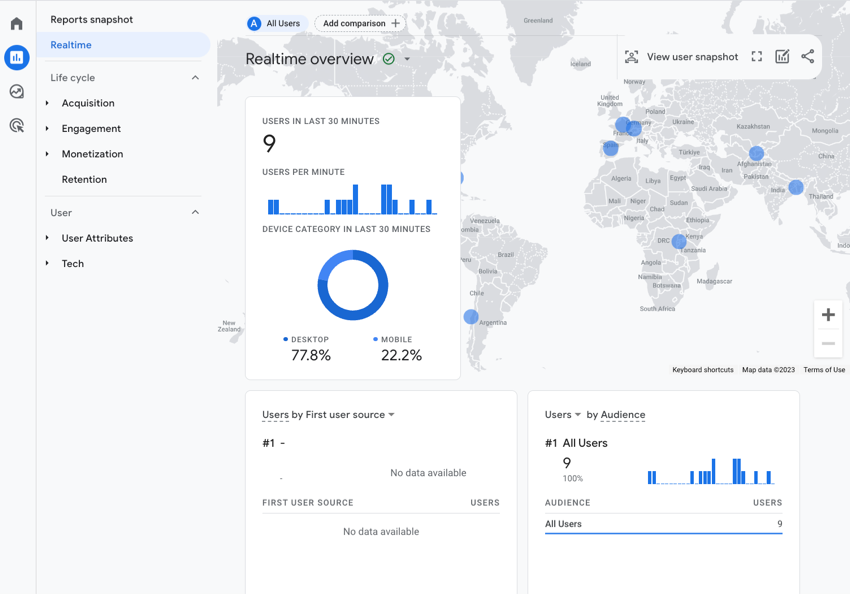
Buka tapak web anda dalam tab penyemak imbas baharu.
Tambahkan yang berikut pada penghujung URL tapak web anda,
?debug_mode=true.
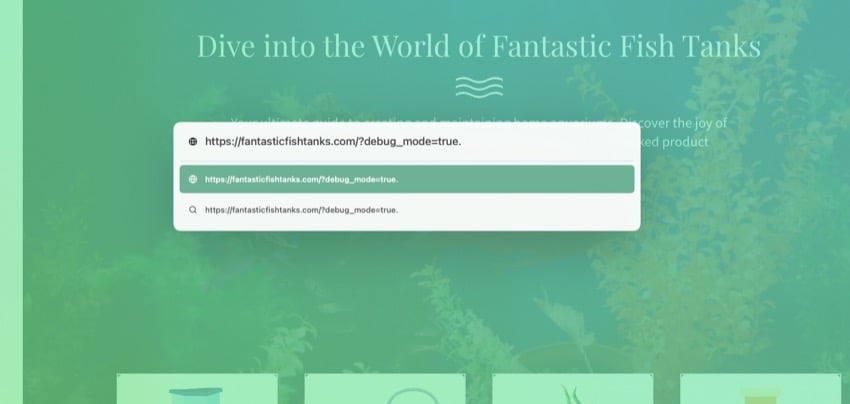 Seterusnya, buka konsol pembangun penyemak imbas anda dengan
Seterusnya, buka konsol pembangun penyemak imbas anda dengan
dan memilih Inspect atau dengan menekan F12#🎜🎜 Cari panel
Google Analytics DebugView panel dalam konsol dan semak jika terdapat sebarang mesej ralat atau amaran yang berkaitan dengan GA4. Jika tiada ralat atau amaran, GA4 berfungsi dengan baik.
Muat turun Pemalam WordPress Berkualiti Tinggi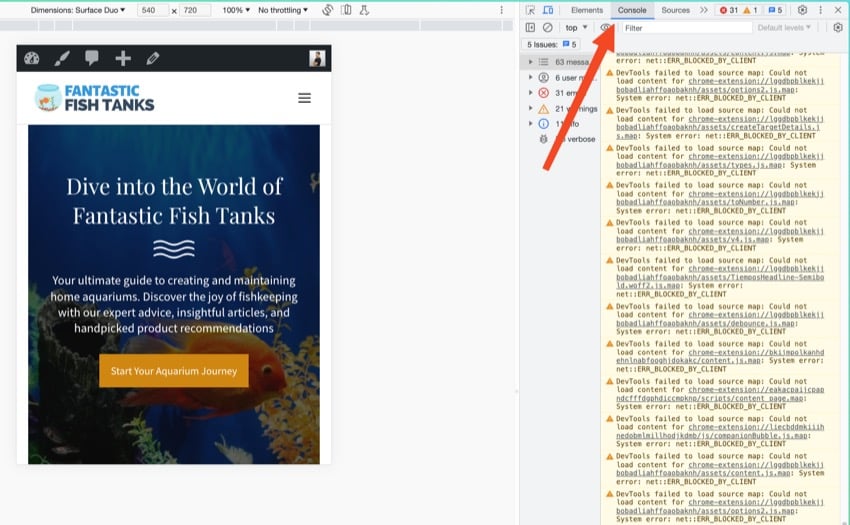
Lihat sumber di bawah untuk melihat banyak pemalam hebat yang boleh anda muat turun untuk tapak WordPress anda hari ini!
Buka kunci kuasa Google Analitis 4 untuk tapak web WordPress anda
Menambahkan Google Analitis 4 pada tapak WordPress anda ialah proses mudah yang boleh memberikan cerapan berharga tentang prestasi tapak anda. Dengan mengikut langkah yang digariskan dalam panduan ini dan menggunakan pemalam yang tersedia, anda boleh mengkonfigurasi penjejakan GA4 dengan mudah dan memanfaatkan ciri hebatnya.
Dengan GA4, anda akan mempunyai akses kepada data pelanggan yang kaya dan keupayaan pemasaran yang dipertingkatkan untuk mengoptimumkan iklan anda dan meningkatkan keseluruhan kehadiran dalam talian anda. Jadi jangan lepaskan peluang ini untuk merealisasikan potensi penuh tapak web WordPress anda dengan Google Analytics 4!
Jika tapak WordPress anda memerlukan lebih banyak
pemalam dan tema berkualiti tinggi , gunakan Envato Elements. Anda boleh mengakses beribu-ribu sumber WordPress dengan bayaran bulanan yang rendah.
Atas ialah kandungan terperinci Bagaimana untuk menambah Google Analytics 4 dalam WordPress. Untuk maklumat lanjut, sila ikut artikel berkaitan lain di laman web China PHP!

